Microsoft Word, en gelişmiş kelime işlemcilerden biridir. Kullanıcılara çok sayıda özellik sunar. Ellerinde bu kadar çok özellik varken, kullanıcılar bazen kaybolabilir ve onu tam anlamıyla kullanamayabilir.
Üzerinde metin olan bir sayfayı silmemiz gerektiğinde, genellikle tüm metni vurgular ve ardından kaldırırız. Ancak, görev için daha basit bir yöntem vardır. Kullanıcıların karşılaştığı bir diğer önemli sorun, belgenin sonundaki boş bir sayfayı silmektir. Artık çoğu kullanıcı metin içeren bir sayfanın nasıl silineceğini biliyor, ancak boş bir sayfa yok çünkü varsayılan görünümde paragraf işaretleri ve diğer biçimlendirme sembolleri görüntülenmiyor.
Microsoft Word’de Bir Sayfayı Silme
Her ikisinin de, içeriğe sahip bir sayfanın ve boş bir sayfanın nasıl silineceğini göreceğiz.
İçeriği Olan Bir Sayfayı Silme
Metin imlecini silmek istediğiniz sayfaya götürün ve ardından ‘Git’ işlevini açmak için CTRL + G ‘Sayfa numarasını girin’ kutusuna page ve ‘Git’i tıklayın.
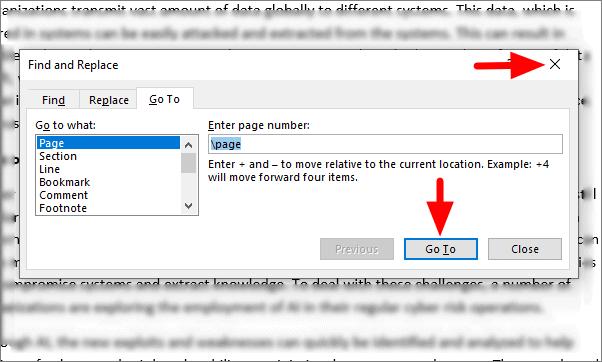
Sayfanın tüm içeriği vurgulanacaktır. Şimdi ‘Git’ işlevini kapatın ve sayfa içeriğini silmek için Delete İçeriği sildiğiniz anda sayfa sonuç olarak silinecektir.
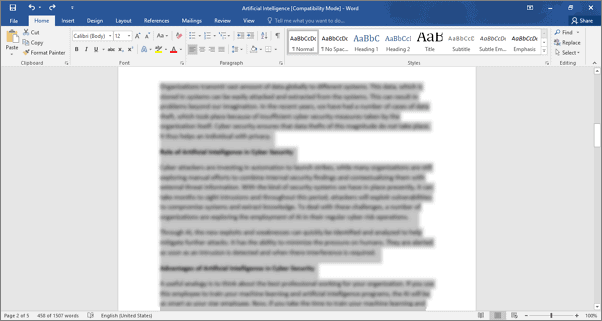
Sayfa artık silinmiştir ve sol alt köşedeki sayfa sayısından aynısını kontrol edebilirsiniz.
Boş Sayfayı Silme
Çoğu zaman, belgenin sonunda boş bir sayfa görebilir ve onu silemeyebilirsiniz, çünkü geleneksel metin vurgulama ve silme yöntemi burada çalışmaz. Boş bir sayfayı silmek için, ‘Paragraf işaretlerini göster / gizle’yi etkinleştirmeniz gerekir.
Etkinleştirmek için, ‘Ana Sayfa’ sekmesi görev çubuğundaki ‘¶’ işaretini tıklayın.
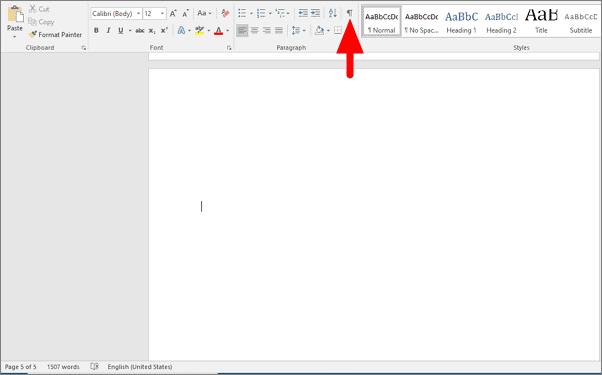
Artık varsayılan görünümde görünmeyen tüm paragraf işaretlerini göreceksiniz. Bu paragraf işaretleri, belgenin sonunda boş bir sayfaya götürür.
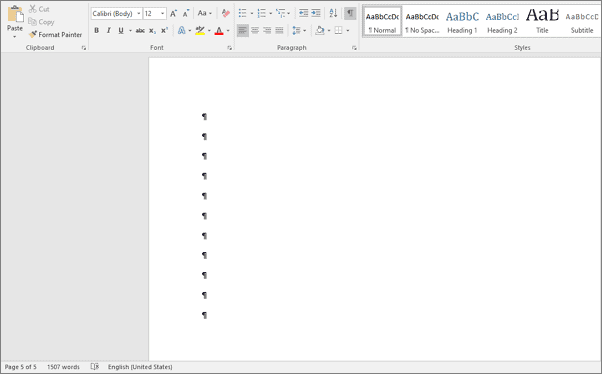
Sayfayı silmek için, silmek istediğiniz sayfadaki tüm paragraf işaretlerini vurgulayın. İmleci sağdan sola tutup sürükleyerek bir paragraf işaretini vurgulayamazsınız. Birini vurgulamak için, basılı tutun ve soldan sağa doğru sürükleyin veya üzerine çift tıklayın.
Tüm paragraf işaretlerini seçtikten sonra Delete tuşuna basın.
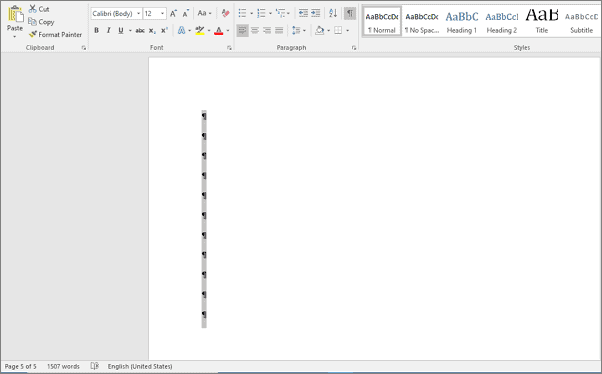
Boş sayfa artık silinir ve toplam sayfa sayısı bir azalır.
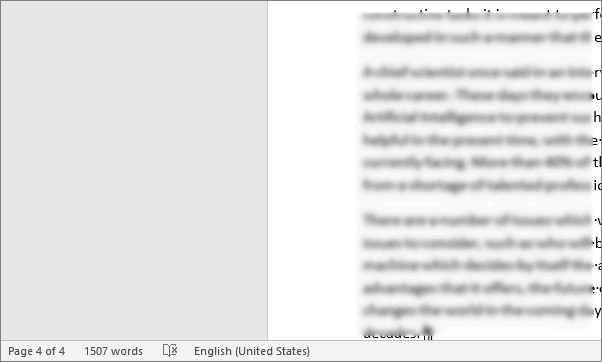
Artık yukarıda tartışılan yöntemleri kullanarak Microsoft Word’deki bir sayfayı kolayca silebilirsiniz.
 Arıza giderme ve nasıl yapılır bilgi sitesi
Arıza giderme ve nasıl yapılır bilgi sitesi

